编辑:系统城
2015-04-17 11:38:47
来源于:系统城
1. 扫描二维码随时看资讯
2. 请使用手机浏览器访问:
http://wap.xtcheng.cc/xtjc/1822.html
手机查看
有些用户不喜欢自己的电脑被他人乱用会设置开机密码,或是限制密码登录次数,之前我们介绍过Win8系统下如何限制登录次数及锁定时间,下面我们来看下Win7系统下是怎么操作的?
Win7设置开机密码登录次数的步骤:
1、Window+R组合键打开运行框,输入“gpedit.msc”回车,打开电脑组策略,如下图:
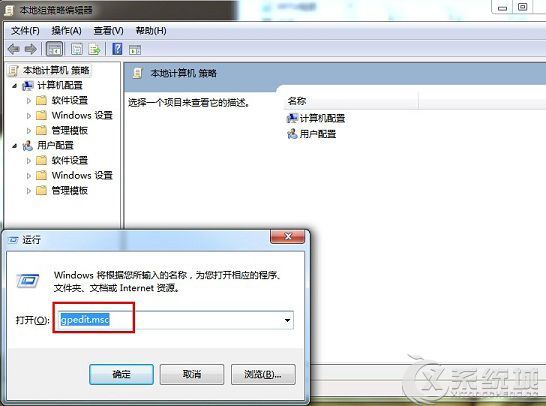
2、依次打开“计算机配置—Windows设置—安全设置—账户锁定策略”,可以看到右边的“帐户锁定阈值”为0,帐户锁定时间和重置帐户锁定计数器都为“不适用”。
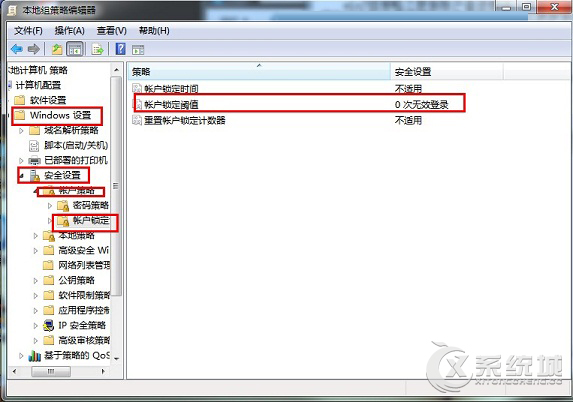
3、我们接下来要做的就是双击“帐户锁定阈值”,然后输入次数就行了,这个就是限制账户登录错误的次数了,一般都是5次,这个就看个人喜好了。
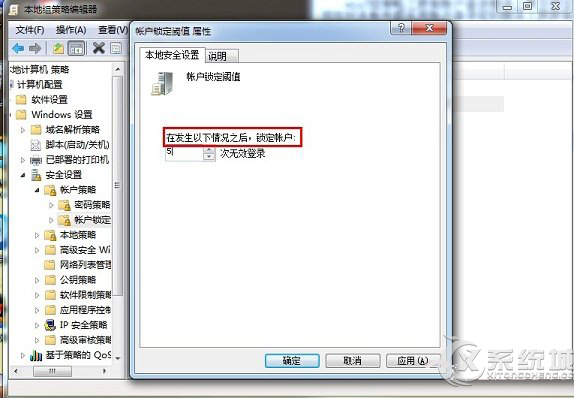
4、我们设置好帐户错误登录次数上限之后,系统会自动给出帐户锁定时间和重置帐户锁定计数器时间的建议数值。如果我们在帐户登录时错误登录次数达到我们设置的上限,系统会按照下面的时间将帐户锁定。
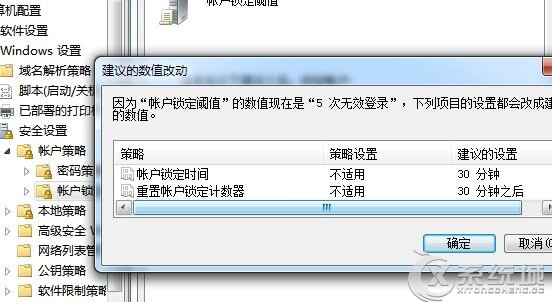
操作下来之后,用户会发现Win7系统下设置开机密码登录次数的方法步骤和Win8系统下的操作是类似的,用户掌握起来就会比较容易。

微软推出的Windows系统基本是要收费的,用户需要通过激活才能正常使用。Win8系统下,有用户查看了计算机属性,提示你的windows许可证即将过期,你需要从电脑设置中激活windows。

我们可以手动操作让软件可以开机自启动,只要找到启动项文件夹将快捷方式复制进去便可以了。阅读下文了解Win10系统设置某软件为开机启动的方法。

酷狗音乐音乐拥有海量的音乐资源,受到了很多网友的喜欢。当然,一些朋友在使用酷狗音乐的时候,也是会碰到各种各样的问题。当碰到解决不了问题的时候,我们可以联系酷狗音乐

Win10怎么合并磁盘分区?在首次安装系统时我们需要对硬盘进行分区,但是在系统正常使用时也是可以对硬盘进行合并等操作的,下面就教大家Win10怎么合并磁盘分区。